Поправи грешку 1625, ова инсталација је забрањена системским смерницама
Ако када покушате да инсталирате софтвер, укључујући драјвере на рачунар са оперативним системом Виндовс 10 или Виндовс 11, и наиђете на грешку 1625, ова инсталација је забрањена системским смерницама(Error 1625, This installation is forbidden by system policy) , онда сте на правом месту! У овом посту ћемо вам пружити најпогоднија решења која можете покушати да решите проблем за кратко време.
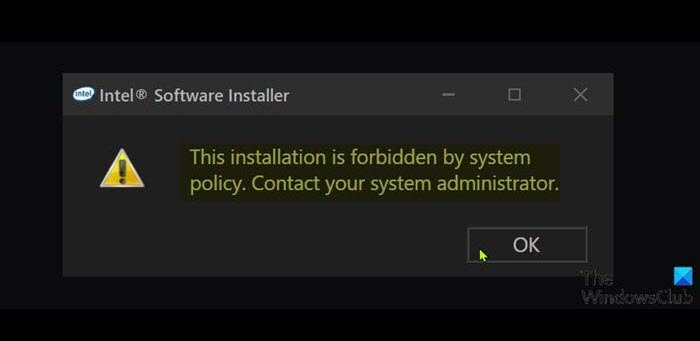
Цела порука о грешци гласи овако;
This installation is forbidden by system policy. Contact your administrator.
Највероватније ћете наићи на ову грешку ако Виндовс групне смернице(Windows Group Policy) или контрола корисничког налога(User Account Control) ( УАЦ(UAC) ) блокирају администраторски приступ тренутној инсталацији.
Како да поправим грешку при подешавању?
Уопштено говорећи, морате да се уверите да имате одговарајуће дозволе, да инсталатерска(Installer) , инсталацијска(Setup) или ИСО(ISO) датотека није оштећена, да има довољно простора на диску и тако даље.
Грешка 1625, ова инсталација је забрањена системским смерницама
Ако сте суочени са овом грешком 1625, ова инсталација је забрањена(Error 1625, This installation is forbidden by system policy) проблемом са системским смерницама, можете испробати наша препоручена решења у наставку без посебног редоследа и видети да ли то помаже да се проблем реши.
- Онемогући контролу корисничког налога (УАЦ)
- Уредите(Edit Group Policy) поставке смерница групе за Виндовс Инсталлер(Windows Installer)
- Измените подешавања локалне безбедносне политике(Modify Local Security Policy Settings)
- Омогућите услугу Виндовс Инсталлер
- Измените регистар
Хајде да погледамо опис процеса који се односи на свако од наведених решења.
Пре него што испробате било које од решења у наставку, покрените инсталатер са администраторским привилегијама и погледајте да ли је проблем решен. Такође покушајте да онемогућите заштитни зид на вашем систему и видите да ли то помаже. А ако ваш рачунар издаје компанија, можда нећете морати да испробавате решења – једноставно контактирајте свог ИТ администратора.
1] Онемогућите контролу корисничког налога(Disable User Account Control) ( УАЦ(UAC) )
Пошто ова грешка 1625, ова инсталација је забрањена системским смерницама(Error 1625, This installation is forbidden by system policy) може бити проблем са УАЦ(UAC) -ом , можете привремено да онемогућите УАЦ и видите да ли је проблем решен. Ако не, покушајте са следећим решењем.
2] Уредите(Edit Group Policy) поставке смерница групе за Виндовс Инсталлер(Windows Installer)
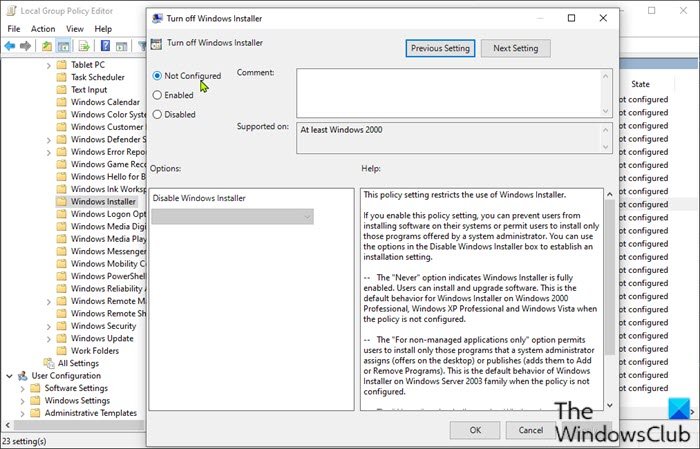
Урадите следеће:
- Притисните Windows key + R Р.
- У дијалогу Покрени откуцајте гпедит.мсц(gpedit.msc) и притисните Ентер да бисте отворили уређивач локалних смерница групе .
- Унутар уређивача локалних групних смерница(Local Group Policy Editor) користите лево окно да бисте се кретали до путање испод:
Computer Configuration > Administrative Templates > Windows Components > Windows Installer
- У десном окну двапут кликните на Искључи(Turn off Windows Installer) унос Виндовс Инсталлер-а да бисте уредили његова својства.
- У прозору са својствима, поставите радио дугме на Није конфигурисано(Not Configured) .
- Кликните на Примени(Apply ) > У реду(OK) да изађете из прозора са својствима.
- Затим, још увек у десном окну, двапут кликните на Забрани не-администраторима да примењују(Prohibit non-administrators from applying vendor signed updates) унос ажурирања потписаних од стране добављача да бисте уредили његова својства.
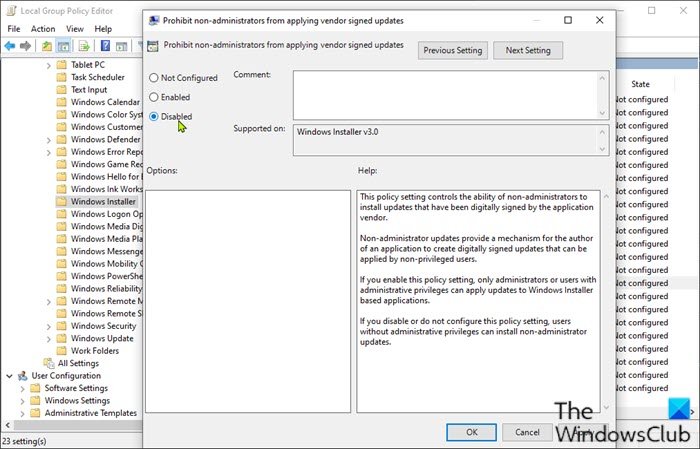
- У прозору са својствима поставите радио дугме на Дисаблед(Disabled) .
- Кликните на Примени(Apply ) > У реду(OK) да изађете из прозора са својствима.
- Изађите из уређивача групних политика.
Сада покушајте поново да инсталирате софтвер и видите да ли је успешно завршен. У супротном(Otherwise) , покушајте са следећим решењем.
3] Измените подешавања локалне безбедносне политике(Modify Local Security Policy Settings)
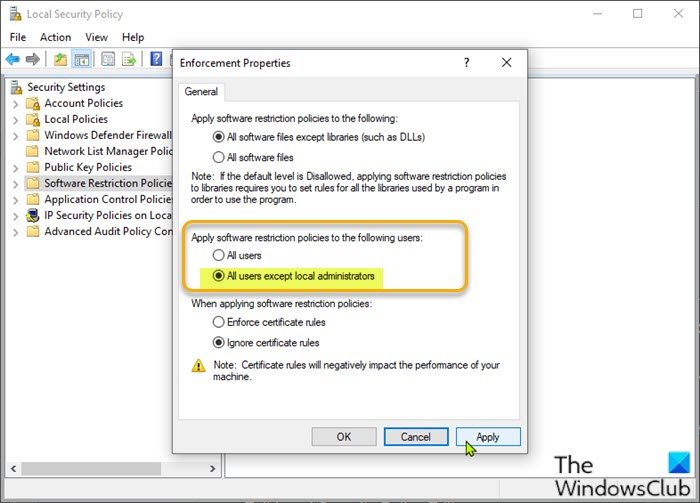
Урадите следеће:
- Притисните Windows key + R Р.
- У дијалогу Покрени откуцајте сецпол.мсц(secpol.msc) да бисте отворили уређивач локалних безбедносних политика.(Local Security Policy Editor.)
- У левом окну изаберите Смернице ограничења софтвера(Software Restriction Policies) у оквиру Безбедносне поставке(Security Settings) . У десном окну ће бити приказане смернице без дефинисаних ограничења софтвера .(No Software Restriction Policies Defined)
- Затим кликните на мени Радња(Action) и изаберите Нова правила ограничења софтвера(New Software Restriction Policies) .
- Затим двапут кликните на Енфорцемент(Enforcement) унос у десном окну да бисте уредили његова својства.
- Сада изаберите радио дугме за опцију Сви корисници осим локалних администратора у одељку (All users except local administrators )Примени политике ограничења софтвера на следеће кориснике(Apply software restriction policies to the following users) .
- Кликните на Примени(Apply) > У реду(OK) .
- Изађите из уређивача локалних безбедносних политика.
Погледајте да ли је инсталација софтвера решена или не. Ако је ово друго, покушајте са следећим решењем.
4] Омогућите услугу Виндовс Инсталлер
Ако имате проблема са инсталирањем било ког софтвера, вероватно је да МСИ(MSI) услуга није омогућена. У том случају, уверите се да је услуга Виндовс Инсталлер омогућена(Windows Installer Service is enabled) . Ако то није случај, а проблем и даље постоји, покушајте са следећим решењем.
5] Измените регистар
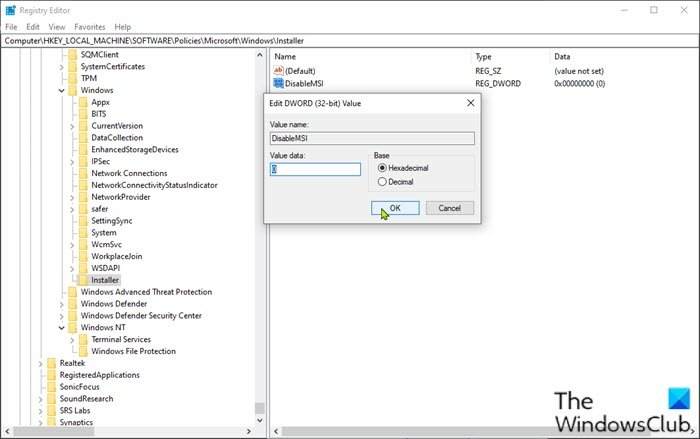
Пошто је ово операција регистратора, препоручује се да направите резервну копију регистра(back up the registry) или креирате тачку за враћање система као неопходне мере предострожности. Када завршите, можете наставити на следећи начин:
- Притисните Windows key + R Р.
- У дијалогу Покрени откуцајте регедит(regedit) и притисните Ентер да бисте отворили уређивач регистра(open Registry Editor) .
- Идите или идите на путању кључа регистратора у наставку:
HKLM\Software\Policies\Microsoft\Windows\Installer
- На локацији, у десном окну, двапут кликните на ставку ДисаблеМСИ(DisableMSI) да бисте уредили њена својства.
Ако кључ није присутан, кликните десним тастером миша на празан простор у десном окну, а затим изаберите Ново(New) > ДВОРД (32-битна) вредност(DWORD (32-bit) Value) да бисте креирали кључ регистратора , а затим преименујте кључ у ДисаблеМСИ(DisableMSI) и притисните Ентер.
- Двапут кликните(Double-click) на нови унос да бисте уредили његова својства.
- Унесите 0 у поље (V)података о(alue data) вредности .
- Кликните на ОК(OK) или притисните Ентер да бисте сачували промену.
- Изађите из уређивача регистра.
- Поново покрените рачунар.
Проблем би требало сада да се реши.
Надам се да ово помаже!
Како да поправим Виндовс Инсталлер(Windows Installer) пакет?
Да бисте поправили Виндовс(Windows) инсталатерски пакет, у неким случајевима се може урадити поновним покретањем Виндовс(Windows) рачунара. Ова радња може да реши различите проблеме, укључујући проблем са овом(there is a problem with this Windows Installer package) грешком пакета Виндовс Инсталлер или проблем који Виндовс Инсталлер не ради исправно(Windows Installer not working properly) .
Повезани пост(Related post) : Инсталација овог уређаја је забрањена системском политиком.(The installation of this device is forbidden by system policy.)
Related posts
Поправите грешку учитавања апликације 5:0000065434 на Виндовс 10
Поправи Бдеунлоцк.еке Лошу слику, системску грешку или грешке не реаговања
Поправи грешку Мицрософт продавнице 0к87АФ0001
Поправи грешку апликације 0кц0150004 на Виндовс 11/10
Поправи грешку 0кЦ00Д3Е8Е, својство се чита само на Виндовс 11/10
Поправите грешку која није пронађена Црипт32.длл или недостаје у оперативном систему Виндовс 11/10
Поправите грешку Мицрософт Оутлоок 0к80040115 у оперативном систему Виндовс 10
Поправи код грешке 0к800ф0954 или 0к500ф0984 на Виндовс 11/10
Поправи лошу слику, статус грешке 0кц0000020 на Виндовс 11/10
Поправите фаталну грешку МСИ.нетдевицеманагер40 за ХП уређаје
Поправи код грешке 19, Виндовс не може да покрене овај хардверски уређај
Поправи грешку 503, услуга недоступна - Стеам
Поправите грешку Логитецх Сетпоинт Рунтиме на Виндовс 10
Исправи грешку 1962, на рачунарима са оперативним системом Виндовс 11/10 није пронађен ниједан оперативни систем
Пакет поправки није могао да се региструје на Виндовс 11/10
Поправи Хулу грешке РУНУНК13, грешка при репродукцији видеа ИЛИ 406, није прихватљиво
Поправи Оффице грешку код 30045-29, Нешто је пошло наопако
Поправи грешку Виндовс Упграде Ассистант-а 0кЦ1900200
Поправи грешку надоградње оперативног система Виндовс 0кЦ1900101-0к4000Д
Поправи грешку 0к80004005, неодређену грешку у оперативном систему Виндовс 11/10
